如何将Excel文字从左到右的转换为从右到左显示
来源:网络收集 点击: 时间:2024-03-08【导读】:
古人写文喜欢从右往左,跟现代人相反,在Excel中就能简单实现文字从左到右转换为从右到左。那么,如何将Excel表格文字从左到右的转换为从右到左显示呢?本文带大家了解一下,一起来看看吧~工具/原料moreExcel版本:Microsoft Office 专业增强版 2016 电脑系统:windows 10方法/步骤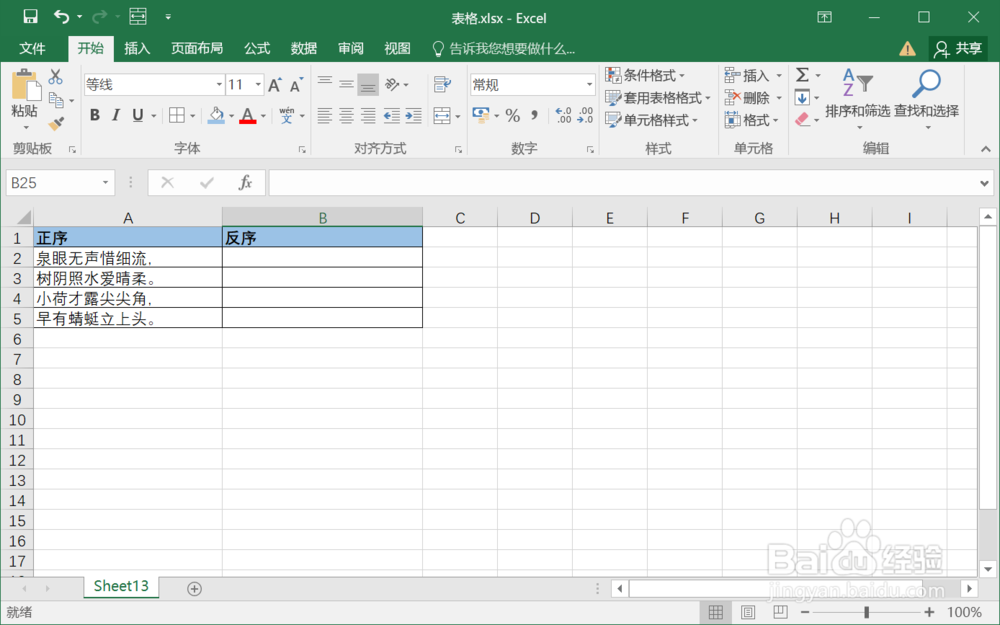
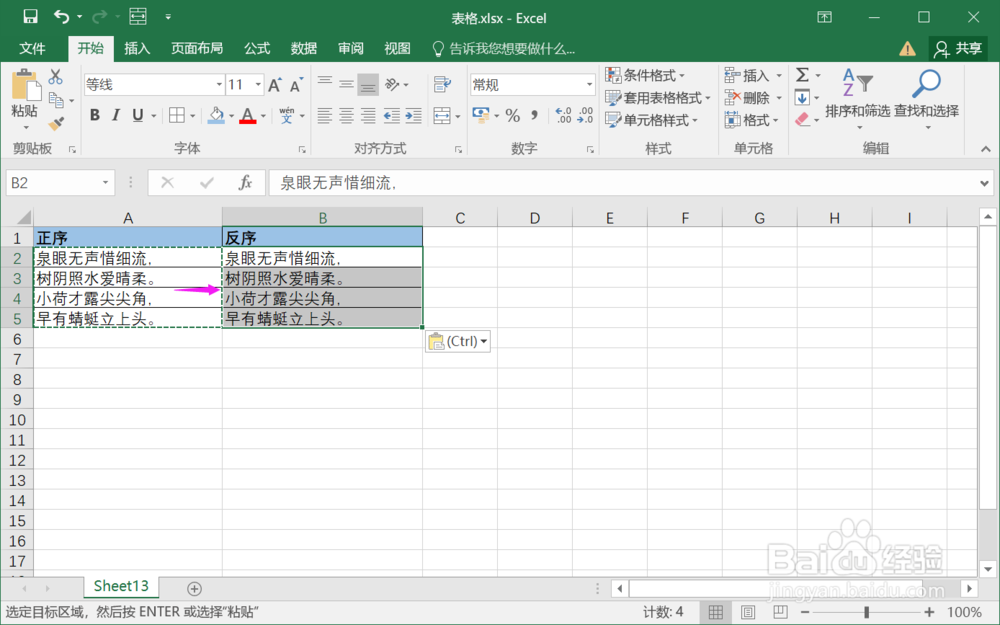



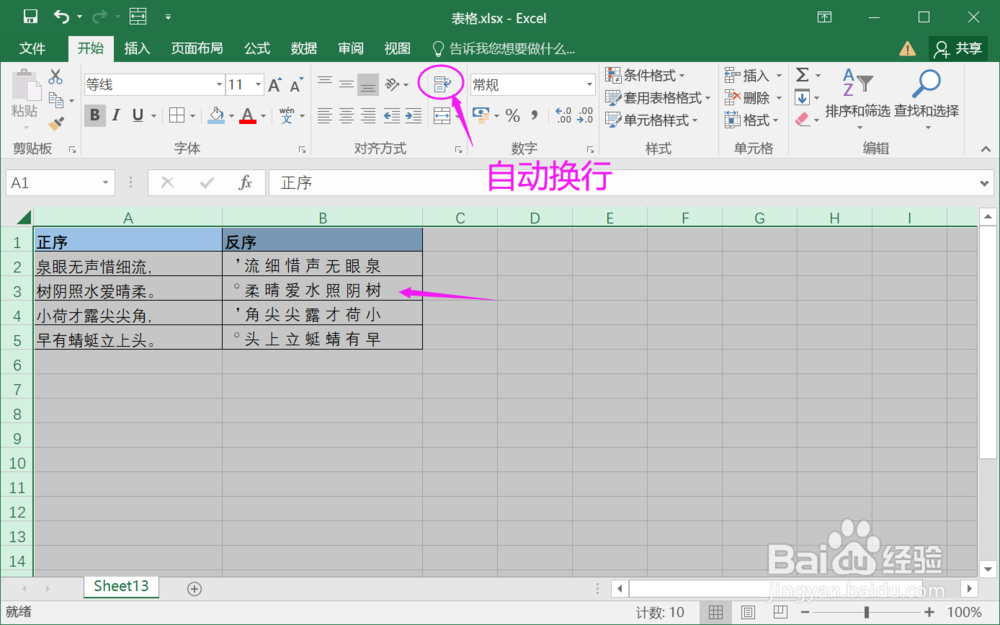 总结:
总结:
1.打开Excel工作表。假设有一列文本,我们需要将它转为从右到左显示。
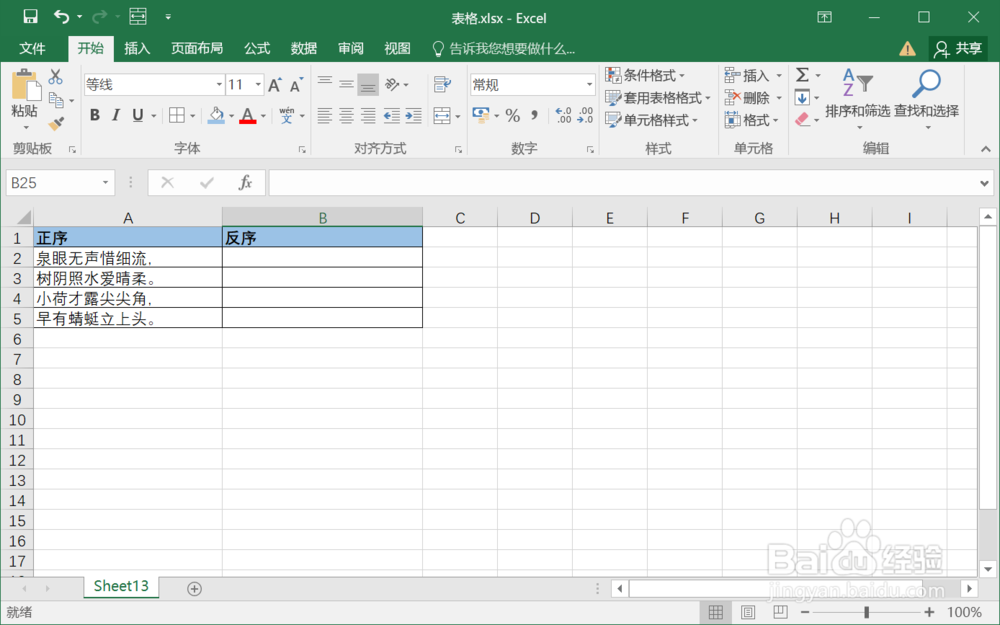
2.将正序文本复制到反序列。
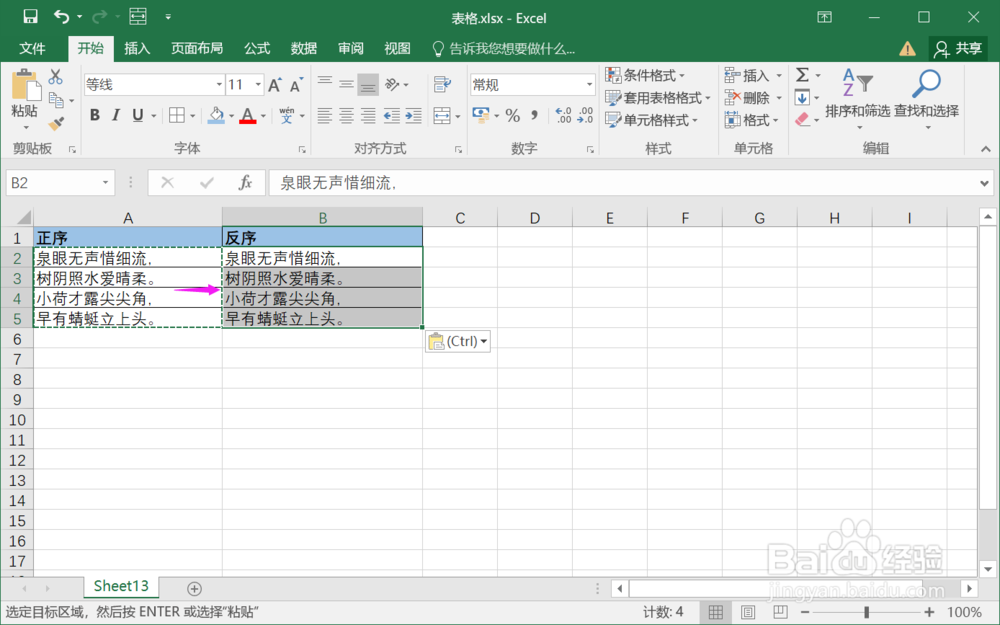
3.选择反序列,在等线前输入【@】。

4.找到文字翻转的“向下旋转文字”。

5.得到向下旋转文字后的效果。

6.设置行高度,并将反序列设置为自动换行,文字反转效果完成。
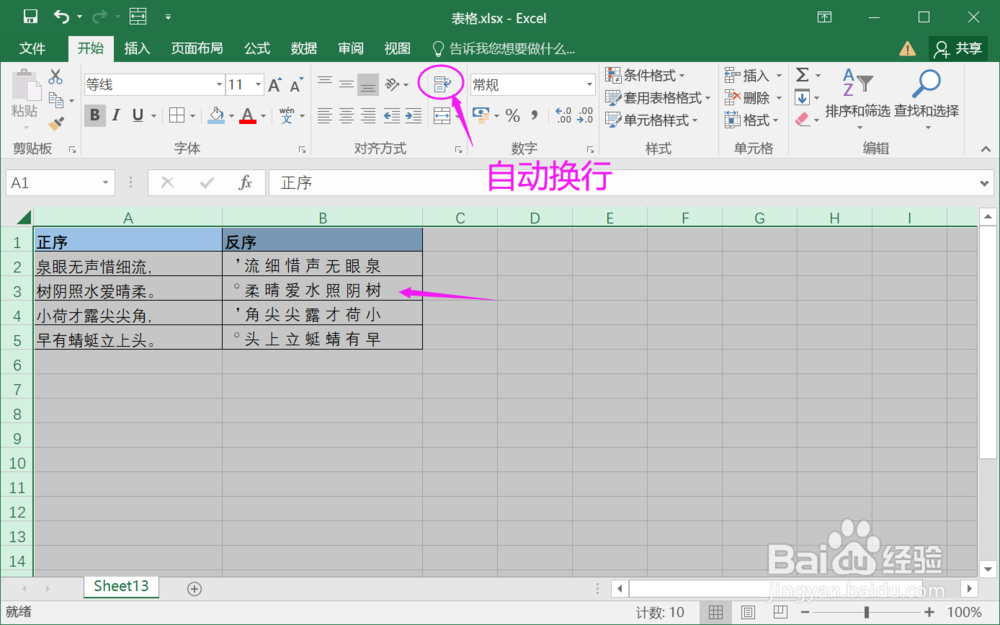 总结:
总结:1.打开Excel工作表。2.将正序文本复制到反序列。3.选择反序列,在等线前输入【@】。4.找到文字翻转的“向下旋转文字”。5.得到向下旋转文字后的效果。6.设置行高度,并将反序列设置为自动换行,文字反转效果完成。
注意事项Tips:通过文字反转可以实现文字从右到左的特殊效果,非常简单,快来试试吧。
文字反转从右到左文字转换文字版权声明:
1、本文系转载,版权归原作者所有,旨在传递信息,不代表看本站的观点和立场。
2、本站仅提供信息发布平台,不承担相关法律责任。
3、若侵犯您的版权或隐私,请联系本站管理员删除。
4、文章链接:http://www.1haoku.cn/art_290916.html
上一篇:哈罗顺风车怎么认证车主 支付宝认证入口在哪
下一篇:梅卡妮可兔子与水星之谣怎么演奏
 订阅
订阅